Cara Mentransfer Obrolan WhatsApp Anda ke Arattai Messenger dengan Mudah
Diterbitkan: 2025-10-29Arattai Messenger dari Zoho adalah aplikasi obrolan India yang memberi pengguna cara yang aman dan pribadi untuk tetap terhubung dengan teman, anggota keluarga, dan kolega mereka. Apa yang membedakan Arattai dari aplikasi obrolan lainnya adalah bahwa ini bukan hanya aplikasi obrolan tetapi juga memperkenalkan fitur-fitur menyenangkan dan bermakna yang menjadikannya pilihan cerdas ketika Anda perlu memilih aplikasi perpesanan.

Namun, WhatsApp memiliki banyak pengguna aktif. Namun sejak Arattai Messenger diperkenalkan, sebagian besar pengguna mulai menghargai fitur cerdasnya. Individu juga perlahan-lahan beralih ke Arattai karena menawarkan kontrol yang lebih baik atas privasi dan membuat berbagi file, chatting, dan komunikasi menjadi mudah dan aman.
Orang-orang telah mengandalkan WhatsApp selama bertahun-tahun untuk terhubung dan mengirim pesan, file, dan dokumen penting. Namun kini, seiring semakin banyaknya orang yang beralih ke Arattai, tak seorang pun ingin kehilangan kenangan lama dan obrolan penting. Semua orang menginginkan cara untuk membawa percakapan dan media WhatsApp mereka sambil beralih ke messenger yang lebih baik dan aman.
Jadi, dalam artikel ini, saya akan memberi tahu Anda cara mentransfer semua percakapan WhatsApp Anda ke Arattai Messenger dengan mudah dan aman. Anda juga akan menemukan apa yang harus dipersiapkan sebelum memulai dan cara memperbaiki masalah kecil jika terjadi kesalahan selama proses tersebut.
Daftar isi
Apa itu Utusan Arattai?
Arattai Messenger adalah aplikasi obrolan buatan India yang dikembangkan oleh Zoho Corporation. Kata Arattai sendiri berarti percakapan santai dalam bahasa Tamil, dan aplikasinya sendiri sesuai dengan maknanya. Ia menawarkan semua fitur dasar, seperti mengirim pesan teks, catatan suara, foto, dan video, sama seperti aplikasi obrolan biasa lainnya. Namun yang membuat Arattai menonjol adalah bahwa ini bukan sekadar aplikasi perpesanan. Selain mengobrol, ia juga menghadirkan alat pintar seperti menggunakan aplikasi sebagai Daftar Tugas, berbagi file antar perangkat, dan Anda dapat menggunakan aplikasi sebagai penyimpanan pribadi untuk menyimpan file.
Fitur-fitur ini membuatnya lebih berguna untuk percakapan pribadi dan pekerjaan. Dan bagian terbaiknya adalah Anda dapat mengimpor obrolan WhatsApp, sehingga Anda dapat membawa serta pesan lama, kenangan bersama, dan percakapan atau media penting, sehingga sangat mudah untuk beralih tanpa kehilangan apa pun yang penting bagi Anda.
Hal yang Perlu Diketahui Sebelum Mengimpor Obrolan WhatsApp ke Arattai
Sebelum Anda mulai mengimpor obrolan WhatsApp Anda ke Arattai Messenger, Anda harus memenuhi persyaratan dasar berikut. Mempersiapkan segala sesuatunya sebelum memulai membantu Anda menghindari masalah di kemudian hari dan membuat transfer lancar dan cepat. Di bagian ini, kita akan melihat apa yang Anda perlukan dan apa yang bisa diimpor.
Apa yang Anda Butuhkan
1. Koneksi Internet Stabil: Pastikan ponsel Anda terhubung ke Wi-Fi atau data seluler yang stabil; jika tidak, transfer mungkin gagal jika koneksi terputus di antara keduanya.
2. WhatsApp dan Arattai yang diperbarui: Selalu gunakan WhatsApp dan messenger Arattai versi terbaru.
- Di Android, buka Google Play Store, klik Profil, pilih Kelola aplikasi dan perangkat, alihkan ke Kelola, buka tab Pembaruan tersedia, dan terakhir Perbarui WhatsApp dan Arattai.
- Di iPhone, buka App Store, klik ikon Profil, gulir dan temukan WhatsApp dan Arattai di bagian Pembaruan yang Tersedia, dan perbarui.
3. Ruang Penyimpanan Gratis yang Cukup: Anda harus mengosongkan ruang di perangkat Anda untuk mengekspor dan mengimpor obrolan jika Anda tidak memiliki cukup ruang.
- Di Android, buka Pengaturan, gulir, dan klik Penyimpanan untuk memeriksa ruang yang tersedia.
- Di iPhone, buka Pengaturan, buka Umum, dan klik Penyimpanan iPhone untuk melihat berapa banyak ruang yang tersisa.
4. Cadangkan Obrolan WhatsApp: Untuk menghindari kehilangan apa pun, buat cadangan obrolan WhatsApp Anda sebelum mengimpornya ke Arattai.
- Di Android, buka WhatsApp, klik tiga titik, dan buka Pengaturan. Setelah itu klik Chats, lalu Chat backup, dan terakhir klik tombol Back up.
- Di iPhone, buka WhatsApp, alihkan ke Pengaturan, klik Obrolan, lalu Cadangan Obrolan, dan terakhir tekan tombol Cadangkan sekarang.
5. Kedua Aplikasi di Ponsel yang Sama: Pastikan WhatsApp dan Arattai Messenger diinstal di ponsel yang sama. Ekspor langsung dari satu aplikasi ke aplikasi lainnya.
6. Kontak yang Menggunakan Arattai: Anda hanya dapat mengimpor obrolan pribadi atau grup orang yang sudah menggunakan Arattai. Jika Anda mencoba mentransfer obrolan dari kontak yang belum bergabung dengan Arattai, obrolan mereka tidak akan muncul bahkan setelah transfer.
Apa yang Bisa Diimpor
Anda dapat memindahkan sebagian besar data penting WhatsApp Anda ke Arattai Messenger, tetapi tidak semuanya. Inilah yang dapat ditransfer.
1. Obrolan Pribadi: Anda dapat mengimpor obrolan satu lawan satu, termasuk semua pesan, media bersama, dan file Anda.
2. Obrolan Grup: Obrolan grup juga dapat diimpor, namun Anda harus membuat grup yang sama di Arattai sebelum memulai impor. Hanya chat member yang sudah ada di Arattai yang akan muncul setelah transfer.
3. Foto, Video, dan Pesan Suara: Semua foto, video, dan catatan suara yang Anda bagikan dapat dipindahkan dari WhatsApp ke Arattai tanpa kehilangan kualitas.
4. Dokumen dan File Bersama: Anda dapat mentransfer dokumen bersama, PDF, dan file penting lainnya.
Cara Mentransfer Obrolan WhatsApp Anda ke Arattai Messenger dengan Mudah
Sekarang, Anda sudah tahu apa yang perlu Anda lakukan sebelum mengimpor dan apa yang bisa diimpor dari obrolan WhatsApp ke Arattai Messenger. Saya telah menyebutkan langkah-langkahnya secara terpisah di iPhone dan Android.

Di iPhone
- Buka WhatsApp dan buka obrolan yang ingin Anda ekspor.
- Ketuk nama kontak atau grup di bagian atas.
- Gulir ke bawah dan pilih Ekspor Obrolan.
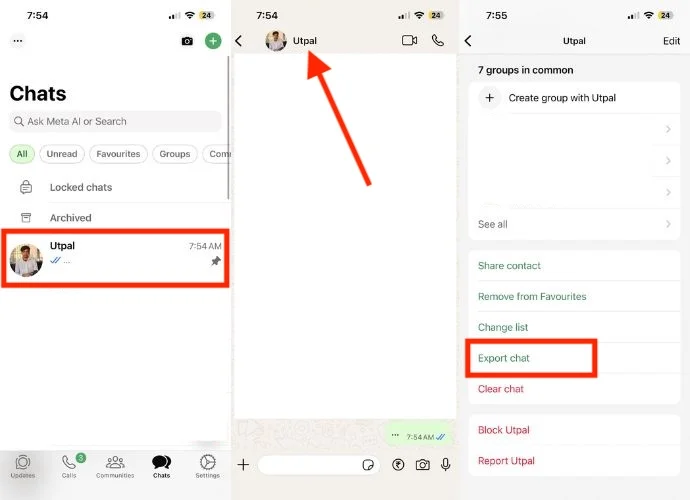
- Di sini, Anda akan diminta oleh dua opsi berbeda: pilih Lampirkan Media jika Anda ingin menyertakan foto dan video, dan pilih Tanpa media jika Anda hanya ingin mengekspor obrolan teks.
- Dari opsi berbagi, pilih Arattai.
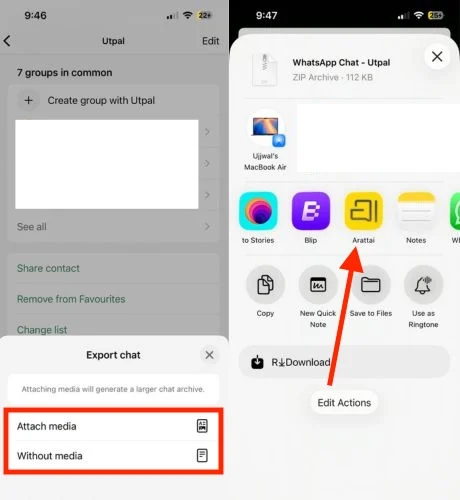
- Jika Anda sudah membuat grup dengan orang tersebut di Arattai dan ingin mengimpor obrolan WhatsApp Anda ke grup yang sama, pilih grup yang sudah ada. Tetapi jika Anda hanya ingin membuat grup baru dengan diri Anda sendiri dan mengimpor semua obrolan WhatsApp Anda dengan orang tertentu ke dalam grup itu, klik Impor ke grup baru.
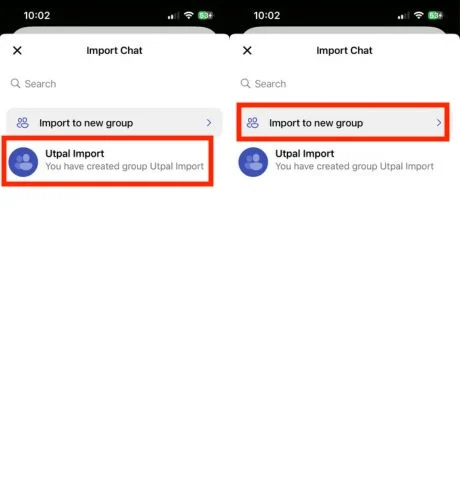
- Setelah Anda mengkliknya, sebuah pop-up akan muncul, ketuk Impor.
- Tunggu hingga impor selesai, dan semua obrolan Anda dengan orang tersebut akan diimpor ke grup baru yang hanya dapat diakses oleh Anda.
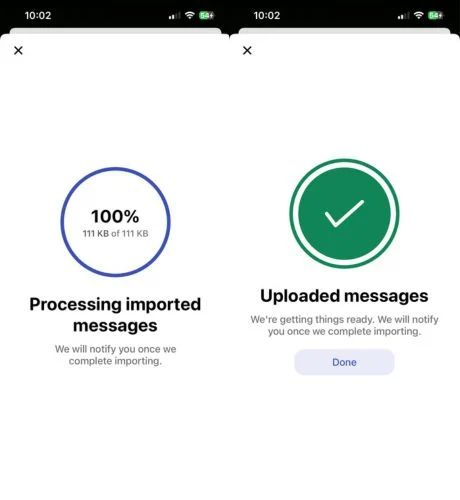
Di Android
- Buka WhatsApp dan buka obrolan yang ingin Anda ekspor.
- Ketuk tiga titik di pojok kanan atas.
- Pilih Lainnya saat menu muncul.
- Setelah itu, klik Ekspor obrolan.
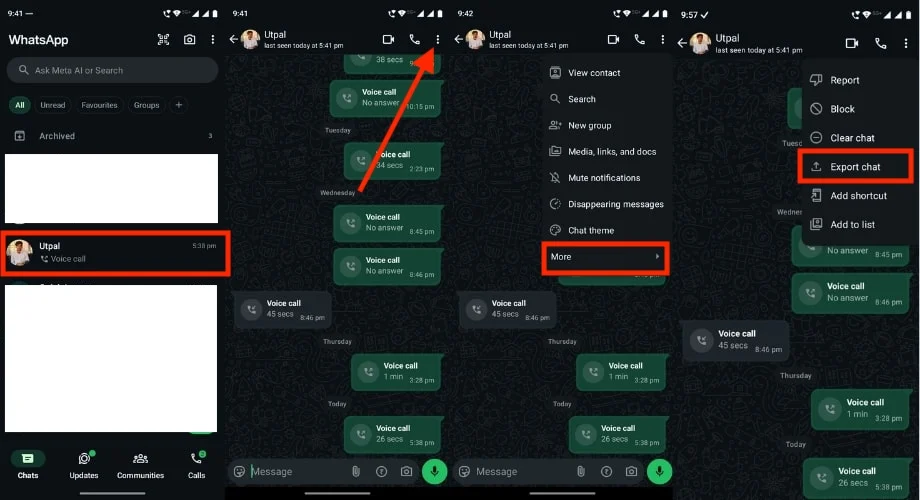
- Selanjutnya, pilih Lampirkan Media jika Anda ingin mengekspor foto dan video juga, dan jika Anda hanya ingin mengekspor teks, pilih Tanpa media.
- Pilih Arattai di layar pop-up berbagi.
- Selanjutnya, gulir dan temukan orang yang obrolannya ingin Anda impor.
- Setelah itu, muncul pop-up konfirmasi; di sini, klik impor.
- Aplikasi akan mengimpor obrolan secara otomatis.
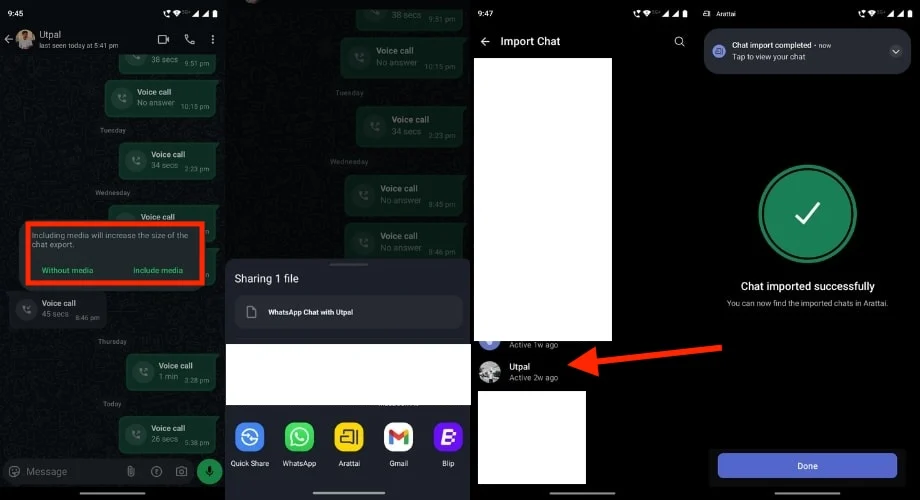
Tips Pro untuk Kelancaran Transfer Obrolan WhatsApp ke Arattai Messenger
Arattai adalah aplikasi yang baru diluncurkan, dan seperti kebanyakan aplikasi baru, aplikasi ini mungkin memiliki beberapa bug atau gangguan kecil yang dihadapi pengguna saat mentransfer obrolan dari WhatsApp. Jadi, agar transfer obrolan Anda lancar dan bebas kesalahan, berikut beberapa tip berguna yang harus Anda ikuti sebelum memulai.
- Arattai belum mendukung beberapa impor sekaligus, jadi transfer satu obrolan dalam satu waktu. Mulailah dengan percakapan Anda yang paling penting terlebih dahulu dan ikuti langkah yang sama untuk menggerakkan orang lain.
- Jika obrolan WhatsApp Anda berisi banyak foto dan video, maka akan memakan lebih banyak ruang. Jadi, sebelum memulai transfer, pastikan ponsel Anda memiliki cukup penyimpanan kosong; jika tidak, prosesnya mungkin terhenti atau gagal di tengah jalan.
- Menggunakan Wi-Fi akan membuat transfer lebih cepat dan lancar, tidak seperti data seluler yang dapat menyebabkan penundaan.
- Jangan menutup atau memperkecil WhatsApp atau Arattai saat mengimpor obrolan. Jika Anda beralih ke aplikasi lain, prosesnya mungkin berhenti di tengah jalan.
- Anda dapat mengimpor chat hanya untuk kontak atau grup yang sudah ada di Arattai. Jika seseorang belum bergabung, chatnya tidak akan muncul bahkan setelah transfer.
- Simpan cadangan WhatsApp Anda hingga Anda mengonfirmasi bahwa semua obrolan dan media Anda mulai muncul di Arattai. Cadangan ini dapat berguna jika terjadi kesalahan.
Memecahkan Masalah Saat Mentransfer Obrolan WhatsApp ke Arattai Messenger
Meskipun Anda mengikuti semua langkah dan tip dengan benar, Anda mungkin masih menghadapi gangguan atau transfer obrolan yang gagal. Karena Arattai masih baru, bug dan error kecil adalah hal yang wajar. Itu sebabnya saya telah mencantumkan beberapa masalah umum yang dihadapi pengguna saat mengimpor obrolan WhatsApp ke Arattai Messenger, bersama dengan perbaikan sederhana yang dapat Anda coba.
1. Obrolan Tidak Muncul
Masalah ini terjadi ketika file obrolan yang diekspor tidak dibagikan dengan benar dari WhatsApp atau ketika orang atau grup yang Anda transfer tidak ada di Arattai. Untuk mengatasinya, ekspor ulang chat dari WhatsApp dan pastikan Anda membagikannya langsung ke Arattai dalam format .txt. Konfirmasikan juga bahwa kontak atau grup sudah ada di Arattai sebelum mengimpor. Mulai ulang aplikasi dan periksa lagi setelah proses selesai.
2. Tombol Impor Tidak Berfungsi
Terkadang Anda menekan tombol impor dan tidak terjadi apa-apa. Biasanya itu berarti aplikasinya belum diperbarui atau Arattai tidak memiliki izin yang tepat untuk menggunakan file ponsel Anda. Cara mengatasinya, perbarui terlebih dahulu WhatsApp dan Arattai ke versi terbaru, lalu periksa apakah Arattai dapat mengakses penyimpanan ponsel Anda. Setelah itu, restart ponsel Anda sekali dan coba lagi. Jika masih macet, segera periksa koneksi internet Anda sebelum melakukan upaya impor lagi.
Jika layar terhenti saat Memproses, sering kali ini berarti file obrolan terlalu besar atau ponsel Anda tidak memiliki cukup ruang kosong untuk menyelesaikan transfer. Cara yang baik untuk mengatasi hal ini adalah dengan mengekspor kembali obrolan tanpa media seperti foto atau video, sehingga mengurangi ukuran file dan dapat ditransfer dengan mudah. Anda juga dapat mengosongkan sebagian ruang dengan menghapus aplikasi atau file besar yang tidak digunakan. Setelah selesai, mulai ulang ponsel Anda dan mulai impor lagi.
4. Media Tidak Ditransfer
Jika foto, video, atau catatan suara Anda tidak muncul setelah diimpor, masalahnya biasanya ada pada file media berukuran besar atau yang tidak didukung oleh Arattai. Anda harus mencoba mengekspor obrolan lagi dan memilih Sertakan Media. Jika masih tidak berhasil, hentikan pengiriman media berukuran besar melalui opsi impor dan pindahkan secara manual menggunakan pengelola file ponsel Anda.
Mencoba semuanya? Masih tidak dapat ditransfer, masalahnya mungkin berasal dari Aplikasi, seperti masalah server sementara. Dalam kasus seperti ini, pilihan terbaik adalah menghubungi tim dukungan Arattai secara langsung melalui aplikasi, mengunjungi situs resmi mereka, atau X (Twitter) untuk melaporkan masalah Anda. Anda juga dapat mengirimi mereka email di [email protected] dengan semua masalah persis yang Anda hadapi dengan tangkapan layar.
Pindahkan Obrolan WhatsApp Anda ke Arattai Messenger
Memindahkan obrolan WhatsApp Anda ke Arattai Messenger sangatlah mudah setelah Anda mengetahui langkah yang tepat. Dengan mengikuti poin-poin yang dibagikan sebelumnya, Anda dapat mentransfer semua pesan, file, dan dokumen penting Anda dengan aman tanpa kehilangan apa pun. Arattai masih merupakan aplikasi baru, jadi menghadapi kesalahan kecil atau penundaan adalah hal yang wajar, namun jika Anda mengikuti langkah dan tip yang diberikan di atas dengan cermat, transfer Anda akan selesai dengan lancar.
FAQ
1. Apakah ada batasan ukuran file untuk mengimpor satu obrolan di Arattai?
Tidak ada nomor pasti yang disebutkan oleh Arattai, namun dari apa yang diperhatikan pengguna, obrolan berukuran sangat besar, terutama yang berisi foto dan video panjang, bisa memakan waktu lama untuk dimuat atau mungkin berhenti di tengah jalan. Hal paling aman untuk dilakukan adalah mengekspor obrolan tanpa media terlebih dahulu dan, jika perlu, pindahkan file besar secara terpisah nanti. Dengan begitu, transfer tidak berhenti di antara keduanya.
2. Bisakah saya memindahkan cadangan WhatsApp saya dari Google Drive atau iCloud langsung ke Arattai?
Anda tidak dapat membawa file cadangan tersebut langsung ke Arattai, karena file tersebut dienkripsi hanya untuk WhatsApp. Yang dapat Anda lakukan adalah memulihkan cadangan di dalam WhatsApp terlebih dahulu, sehingga semua pesan lama Anda muncul kembali di sana. Setelah terlihat di aplikasi, cukup ekspor obrolan tersebut seperti biasa dan impor ke Arattai.
3. Apakah Arattai mengizinkan impor obrolan di desktop atau hanya di ponsel?
Seluruh sistem impor ditujukan untuk ponsel saat ini, karena terhubung langsung melalui aplikasi WhatsApp. Anda masih dapat membuka Arattai di komputer Anda nanti untuk melihat obrolan yang diimpor, tetapi bagian ekspor sebenarnya harus dilakukan dari ponsel Anda.
4. Apakah chat yang diimpor akan mempertahankan tanggal dan stempel waktu asli pesannya?
Ya, tanggalnya tidak diatur ulang. Saat Anda mengimpor obrolan ke Arattai, pesan lama muncul dengan tanggal dan waktu yang sama seperti di WhatsApp. Jadi percakapan Anda akan terlihat persis seperti dulu, urutan yang sama, garis waktu yang sama, hanya di tempat yang baru.
